반대엔 충전밖에 못합니다. 이 구멍에 케이블 연결하면 모니터에 화면 띄울 수 있는 건가요? 알려주세요.

USB C타입으로 모니터 연결하기? 가능할까요?
안녕하세요! 오늘은 우리 주변에서 자주 볼 수 있는 노트북과 모니터를 연결하는 방법에 대해 알아보려고 합니다. 특히 USB C타입 포트를 사용하여 모니터에 화면을 띄울 수 있는지에 대한 궁금증을 해결해 드리겠습니다. 자, 그럼 바로 시작해 볼까요?
USB C타입 포트, 단순 충전용이 아니다!
먼저, 우리가 흔히 생각하는 USB C타입 포트는 단순히 충전용으로만 쓰이는 것이 아닙니다. 이 작은 구멍을 통해 데이터 전송은 물론, 모니터에 화면을 띄우는 것도 가능하답니다. 놀랍지 않나요?
USB C타입 포트로 모니터 연결하기
그렇다면, 정말로 USB C타입 포트를 통해 노트북과 모니터를 연결할 수 있는 걸까요? 정답은 '가능하다'입니다. 하지만, 모든 USB C타입 포트가 이 기능을 지원하는 것은 아닙니다. 여기서 중요한 것은 DP Alt mode를 지원하는지 확인하는 것입니다.
DP Alt Mode란?
DisplayPort Alternate Mode의 약자로, USB C타입 포트를 통해 비디오 신호를 전송할 수 있게 해주는 기능입니다.
DP Alt Mode 지원 여부 확인 방법
- 먼저, 노트북의 USB C타입 포트가 DP Alt mode를 지원하는지 확인해야 합니다. 이는 노트북 제조사의 사양 페이지나 사용 설명서에서 확인할 수 있습니다.
- 만약 노트북의 USB C타입 포트가 DP Alt mode를 지원한다면, 다음 단계로 넘어갈 수 있습니다.
DP Alt Mode 연결 방법
- USB C to HDMI 컨버터를 준비합니다.
- 준비한 컨버터를 노트북의 USB C타입 포트에 연결합니다.
- 마지막으로, 컨버터의 다른 쪽 끝을 HDMI 케이블을 통해 모니터와 연결합니다.
이렇게 간단한 세 단계만으로도 노트북의 화면을 모니터에 띄울 수 있습니다. 정말 신기하죠?
필요한 컨버터 찾기
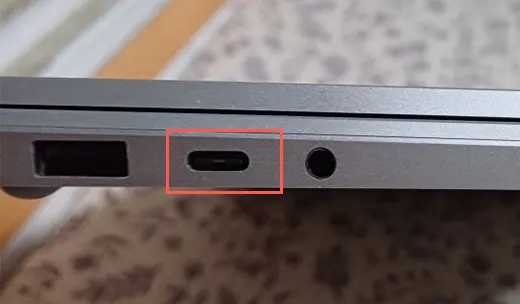
빨간색 박스로 표시된 USB C 타입 포트가 DP Alt mode를 지원하는지 확인해야 합니다. 빨간색 박스로 표시된 USB C 타입 포트가 DP Alt mode를 지원한다면 USB C to HDMI 컨버터를 USB C 포트에 끼우고 모니터를 연결할 수 있습니다.
USB C to HDMI 컨버터가 필요하다면, 아래 링크를 통해 쉽게 찾아볼 수 있습니다.
https://m.shoppinghow.kakao.com/m/search/q/USB%20C%20to%20HDMI%20%EC%BC%80%EC%9D%B4%EB%B8%94
USB C to HDMI 케이블 - 검색결과 | 쇼핑하우
쇼핑하우는 대한민국 온라인 쇼핑몰들의 상품 정보를 모두 모아 한번에 가격비교가 가능한, 최저가 가격비교 서비스 입니다.
m.shoppinghow.kakao.com
마무리
오늘은 USB C타입 포트를 이용하여 노트북과 모니터를 연결하는 방법에 대해 알아보았습니다. DP Alt mode를 지원하는 USB C타입 포트가 있다면, 추가적인 그래픽 카드 없이도 모니터에 화면을 띄울 수 있음을 알게 되었네요. 이제 더 넓은 화면에서 영화를 보거나, 작업을 하는 등 다양한 활용이 가능해졌습니다. 여러분도 이 방법을 통해 노트북 활용도를 한 층 더 높여 보시길 바랍니다. 감사합니다.
댓글 개